Pipx:在隔離環境中安裝和運行 Python 應用
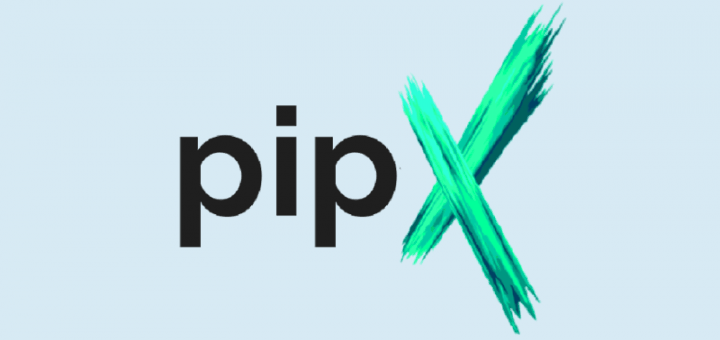
我們始終建議在虛擬環境中安裝 Python 應用以避免彼此衝突。Pip 包管理器可以幫助我們在隔離的環境中安裝 Python 應用,我們使用兩個工具,即 venv 和 virtualenv。還有一個 Python.org 推薦的名為 Pipenv 的 Python 包管理器也可以用來安裝 Python 應用。與 Pip 不同,Pipenv 默認會自動創建虛擬環境。這意味著你不再需要為項目手動創建虛擬環境。今天,我偶然發現了一個名為 「Pipx」 的類似工具,它是一個自由開源程序,允許你在隔離的虛擬環境中安裝和運行 Python 應用。
使用 Pipx,我們可以輕鬆安裝 PyPI 中託管的數千個 Python 應用,而不會有太多麻煩。好的是,你可以使用常規用戶許可權執行所有操作。你不需要成為 「root」 用戶或不需要具有 「sudo」 許可權。值得一提的是,Pipx 可以從臨時環境運行程序,而無需安裝它。當你經常測試同一程序的多個版本時,這將非常方便。隨 Pipx 一起安裝的軟體包可以隨時列出、升級或卸載。Pipx 是一個跨平台的程序,因此它可以在 Linux、Mac OS 和 Windows 上運行。
安裝 Pipx
Python 3.6+ 、Pip 和 venv 模塊是安裝 pipx 所必需的。確保按照以下指南中的說明安裝它們。
此處,需要 venv 來創建虛擬環境。
接下來,運行以下命令安裝 Pipx。
$ python3 -m pip install --user pipx
$ python3 -m userpath append ~/.local/binpipx 二進位文件的默認位置是 ~/.local/bin。你可以使用 PIPX_BIN_DIR 環境變數覆蓋它。如果要覆蓋 PIPX_BIN_DIR,只需運行 userpath append $PIPX_BIN_DIR,確保它在你的路徑中。
Pipx 的默認虛擬環境位置是 ~/.local/pipx。這可以用環境變數 PIPX_HOME 覆蓋。
讓我們繼續看看如何使用 Pipx 安裝 Python 應用。
使用 Pipx 在隔離環境中安裝和運行 Python 應用
以下是 Pipx 入門的幾個例子
安裝 Python 包
要全局安裝 Python 應用,例如 cowsay,請運行:
$ pipx install cowsay此命令將自動創建虛擬環境,在其中安裝包並包的可執行文件放在 $PATH 中。
示例輸出:
installed package cowsay 2.0.3, Python 3.6.8
These binaries are now globally available
- cowsay
done! ✨ ? ✨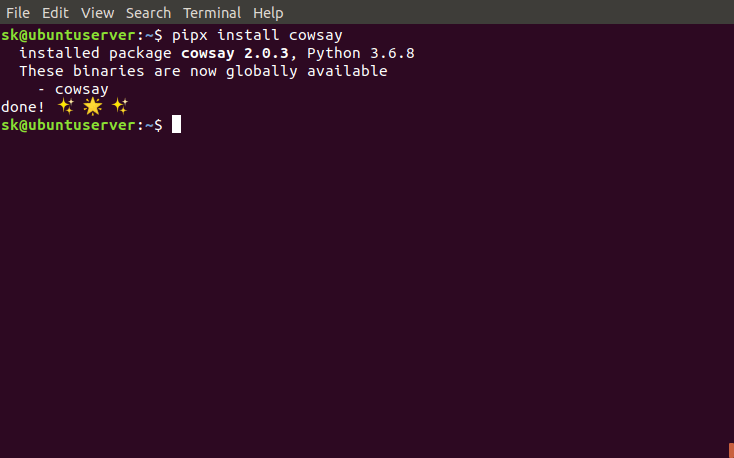
使用 Pipx 安裝 Python 應用
讓我們測試新安裝的 cowsay 程序:
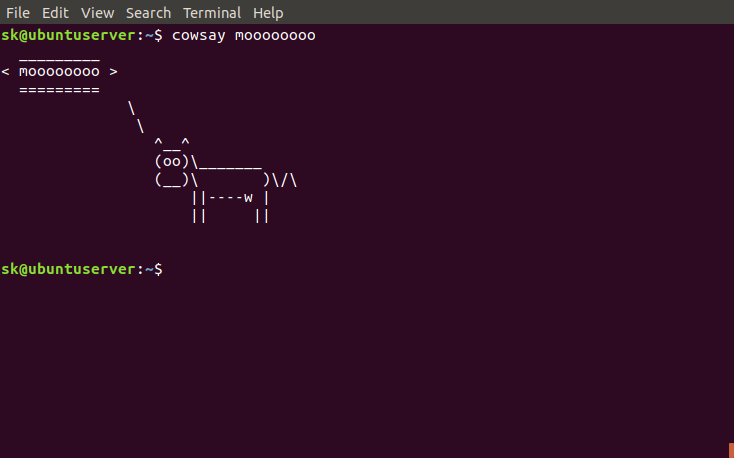
在這裡,我從官方網站上摘取了這些例子。你可以安裝/測試任何其他的 Python 包。
列出 Python 包
要使用 Pipx 列出所有已安裝的應用,請運行:
$ pipx list示例輸出:
venvs are in /home/sk/.local/pipx/venvs
binaries are exposed on your $PATH at /home/sk/.local/bin
package cowsay 2.0.3, Python 3.6.8
- cowsay如果你尚未安裝任何軟體包,你將看到以下輸出:
nothing has been installed with pipx ?升級包
要升級包,只需執行以下操作:
$ pipx upgrade cowsay要一次性升級所有已安裝的軟體包,請使用:
$ pipx upgrade-all從臨時虛擬環境運行應用
有時,你可能希望運行特定的 Python 程序,但並不實際安裝它。
$ pipx run pycowsay moooo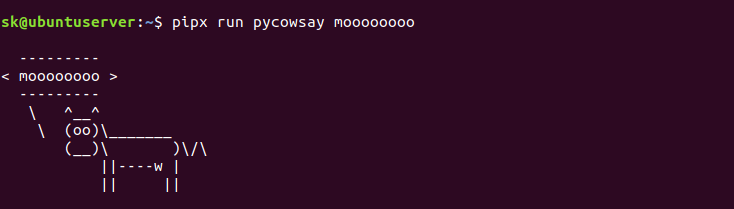
在臨時隔離虛擬環境中運行 Python 應用
此命令實際上並不安裝指定程序,而是從臨時虛擬環境運行它。你可以使用此命令快速測試 Python 應用。
你甚至可以直接運行 .py 文件。
$ pipx run https://gist.githubusercontent.com/cs01/fa721a17a326e551ede048c5088f9e0f/raw/6bdfbb6e9c1132b1c38fdd2f195d4a24c540c324/pipx-demo.py
pipx is working!卸載軟體包
可以使用以下命令卸載軟體包:
$ pipx uninstall cowsay要刪除所有已安裝的包:
$ pipx uninstall-all獲得幫助
要查看幫助部分,請運行:
$ pipx --help就是這些了。如果你一直在尋找安全,方便和可靠的程序來安裝和運行 Python 應用,Pipx 可能是一個不錯的選擇。
資源:
via: https://www.ostechnix.com/pipx-install-and-run-python-applications-in-isolated-environments/
作者:sk 選題:lujun9972 譯者:geekpi 校對:wxy
本文轉載來自 Linux 中國: https://github.com/Linux-CN/archive






















